linux配置ntp时钟源
(一)确认ntp的安装
1)确认是否已安装ntp
命令rpm –qa | grep ntp
若只有ntpdate而未见ntp,则需删除原有ntpdate。如:
ntpdate-426p5-22el7_0x86_64
fontpackages-filesystem-144-8el7noarch
python-ntplib-032-1el7noarch
2)删除已安装ntp
命令yum –y remove ntpdate-426p5-22el7x86_64
3)重新安装ntp
命令yum –y install ntp
(二)配置ntp服务
1)修改所有节点的/etc/ntpconf
命令vi /etc/ntpconf
内容
restrict 19216863 nomodify notrap nopeer noquery //当前节点IP地址
restrict 19216862 mask 2552552550 nomodify notrap //集群所在网段的网关(Gateway),子网掩码(Genmask)
2)选择一个主节点,修改其/etc/ntpconf
命令vi /etc/ntpconf
内容在server部分添加一下部分,并注释掉server 0 ~ n
server 12712710
Fudge 12712710 stratum 10
3)主节点以外,继续修改/etc/ntpconf
命令vi /etc/ntpconf
内容在server部分添加如下语句,将server指向主节点。
server 19216863
Fudge 19216863 stratum 10
===修改前===
image
===修改后===
节点1(19216863):
image
节点2(19216864):
image
节点3(19216865):
image
(三)启动ntp服务、查看状态
1)启动ntp服务
命令service ntpd start
2)查看ntp服务器有无和上层ntp连通
命令ntpstat
image
查看ntp状态时,可能会出现如下所示情况
① unsynchronised time server re-starting polling server every 8 s
image
② unsynchronised polling server every 8 s
image
这种情况属于正常,ntp服务器配置完毕后,需要等待5-10分钟才能与/etc/ntpconf中配置的标准时间进行同步。
等一段时间之后,再次使用ntpstat命令查看状态,就会变成如下正常结果:
image
3)查看ntp服务器与上层ntp的状态
命令ntpq -p
image
remote:本机和上层ntp的ip或主机名,“+”表示优先,“”表示次优先
refid:参考上一层ntp主机地址
st:stratum阶层
when:多少秒前曾经同步过时间
poll:下次更新在多少秒后
reach:已经向上层ntp服务器要求更新的次数
delay:网络延迟
offset:时间补偿
jitter:系统时间与bios时间差
4)查看ntpd进程的状态
命令watch "ntpq -p"
终止按 Ctrl+C 停止查看进程。
image
第一列中的字符指示源的质量。星号 ( ) 表示该源是当前引用。
remote:列出源的 IP 地址或主机名。
when:指出从轮询源开始已过去的时间(秒)。
poll:指出轮询间隔时间。该值会根据本地时钟的精度相应增加。
reach:是一个八进制数字,指出源的可存取性。值 377 表示源已应答了前八个连续轮询。
offset:是源时钟与本地时钟的时间差(毫秒)。
(四)设置开机启动
命令chkconfig ntpd on
(五)从其他博客的一些参考摘录
===/etc/ntpconf 配置内容===
[
复制代码
](javascript:void(0); "复制代码")
<pre style="margin: 0px; padding: 0px; white-space: pre-wrap; word-wrap: break-word; font-family: "Courier New" !important; font-size: 12px !important;"># 1 先处理权限方面的问题,包括放行上层服务器以及开放局域网用户来源:
restrict default kod nomodify notrap nopeer noquery <==拒绝 IPv4 的用户
restrict -6 default kod nomodify notrap nopeer noquery <==拒绝 IPv6 的用户
restrict 22013015871 <==放行 tockstdtimegovtw 进入本 NTP 的服务器
restrict 5912419683 <==放行 tickstdtimegovtw 进入本 NTP 的服务器
restrict 5912419684 <==放行 timestdtimegovtw 进入本 NTP 的服务器
restrict 127001 <==底下两个是默认值,放行本机来源
restrict -6 ::1 restrict 1921681000 mask 2552552550 nomodify <==放行局域网用户来源,或者列出单独IP
2 设定主机来源,请先将原本的 [0|1|2]centospoolntporg 的设定批注掉:
server 22013015871 prefer <==以这部主机为最优先的server
server 5912419683 server 5912419684 # 3默认的一个内部时钟数据,用在没有外部 NTP 服务器时,使用它为局域网用户提供服务:
server 12712710 # local clock
fudge 12712710 stratum 10 # 4预设时间差异分析档案与暂不用到的 keys 等,不需要更动它:
driftfile /var/lib/ntp/drift
keys /etc/ntp/keys </pre>
[
复制代码
](javascript:void(0); "复制代码")
===restrict选项格式===
restrict [ 客户端IP ] mask [ IP掩码 ] [参数]
“客户端IP” 和 “IP掩码” 指定了对网络中哪些范围的计算机进行控制,如果使用default关键字,则表示对所有的计算机进行控制,参数指定了具体的限制内容,常见的参数如下:
◆ ignore:拒绝连接到NTP服务器
◆ nomodiy: 客户端不能更改服务端的时间参数,但是客户端可以通过服务端进行网络校时。
◆ noquery: 不提供客户端的时间查询
◆ notrap: 不提供trap远程登录功能,trap服务是一种远程时间日志服务。
◆ notrust: 客户端除非通过认证,否则该客户端来源将被视为不信任子网 。
◆ nopeer: 提供时间服务,但不作为对等体。
◆ kod: 向不安全的访问者发送Kiss-Of-Death报文。
===server选项格式===
server host [ key n ] [ version n ] [ prefer ] [ mode n ] [ minpoll n ] [ maxpoll n ] [ iburst ]
其中host是上层NTP服务器的IP地址或域名,随后所跟的参数解释如下所示:
◆ key: 表示所有发往服务器的报文包含有秘钥加密的认证信息,n是32位的整数,表示秘钥号。
◆ version: 表示发往上层服务器的报文使用的版本号,n默认是3,可以是1或者2。
◆ prefer: 如果有多个server选项,具有该参数的服务器有限使用。
◆ mode: 指定数据报文mode字段的值。
◆ minpoll: 指定与查询该服务器的最小时间间隔为2的n次方秒,n默认为6,范围为4-14。
◆ maxpoll: 指定与查询该服务器的最大时间间隔为2的n次方秒,n默认为10,范围为4-14。
◆ iburst: 当初始同步请求时,采用突发方式接连发送8个报文,时间间隔为2秒。
===查看网关方法===
命令1route -n
命令2ip route show
命令3netstat -r
===层次(stratum)===
stratum根据上层server的层次而设定(+1)。
对于提供network time service provider的主机来说,stratum的设定要尽可能准确。
而作为局域网的time service provider,通常将stratum设置为10
image
0层的服务器采用的是原子钟、GPS钟等物理设备,stratum 1与stratum 0 是直接相连的,
往后的stratum与上一层stratum通过网络相连,同一层的server也可以交互。
ntpd对下层client来说是service server,对于上层server来说它是client。
ntpd根据配置文件的参数决定是要为其他服务器提供时钟服务或者是从其他服务器同步时钟。所有的配置都在/etc/ntpconf文件中。
[上传失败(image-f2dcb9-1561634142658)]
===注意防火墙屏蔽ntp端口===
ntp服务器默认端口是123,如果防火墙是开启状态,在一些操作可能会出现错误,所以要记住关闭防火墙。ntp采用的时udp协议
sudo firewall-cmd --zone=public --add-port=123/udp --permanent
===同步硬件时钟===
ntp服务,默认只会同步系统时间。
如果想要让ntp同时同步硬件时间,可以设置/etc/sysconfig/ntpd文件,
在/etc/sysconfig/ntpd文件中,添加SYNC_HWCLOCK=yes这样,就可以让硬件时间与系统时间一起同步。
允许BIOS与系统时间同步,也可以通过hwclock -w 命令。
===ntpd、ntpdate的区别===
下面是网上关于ntpd与ntpdate区别的相关资料。如下所示所示:
使用之前得弄清楚一个问题,ntpd与ntpdate在更新时间时有什么区别。
ntpd不仅仅是时间同步服务器,它还可以做客户端与标准时间服务器进行同步时间,而且是平滑同步,
并非ntpdate立即同步,在生产环境中慎用ntpdate,也正如此两者不可同时运行。
时钟的跃变,对于某些程序会导致很严重的问题。
许多应用程序依赖连续的时钟——毕竟,这是一项常见的假定,即,取得的时间是线性的,
一些操作,例如数据库事务,通常会地依赖这样的事实:时间不会往回跳跃。
不幸的是,ntpdate调整时间的方式就是我们所说的”跃变“:在获得一个时间之后,ntpdate使用settimeofday(2)设置系统时间,
这有几个非常明显的问题:
一这样做不安全。
ntpdate的设置依赖于ntp服务器的安全性,攻击者可以利用一些软件设计上的缺陷,拿下ntp服务器并令与其同步的服务器执行某些消耗性的任务。
由于ntpdate采用的方式是跳变,跟随它的服务器无法知道是否发生了异常(时间不一样的时候,唯一的办法是以服务器为准)。
二这样做不精确。
一旦ntp服务器宕机,跟随它的服务器也就会无法同步时间。
与此不同,ntpd不仅能够校准计算机的时间,而且能够校准计算机的时钟。
三这样做不够优雅。
由于是跳变,而不是使时间变快或变慢,依赖时序的程序会出错
(例如,如果ntpdate发现你的时间快了,则可能会经历两个相同的时刻,对某些应用而言,这是致命的)。
因而,唯一一个可以令时间发生跳变的点,是计算机刚刚启动,但还没有启动很多服务的那个时候。
其余的时候,理想的做法是使用ntpd来校准时钟,而不是调整计算机时钟上的时间。
NTPD在和时间服务器的同步过程中,会把BIOS计时器的振荡频率偏差——或者说Local Clock的自然漂移(drift)——记录下来。
这样即使网络有问题,本机仍然能维持一个相当精确的走时。
===国内常用NTP服务器地址及IP===
2107214544 (国家授时中心服务器IP地址)
133100118 日本 福冈大学
time-anistgov 12961528 NIST, Gaithersburg, Maryland
time-bnistgov 12961529 NIST, Gaithersburg, Maryland
time-atimefreqbldrdocgov 1321634101 NIST, Boulder, Colorado
time-btimefreqbldrdocgov 1321634102 NIST, Boulder, Colorado
time-ctimefreqbldrdocgov 1321634103 NIST, Boulder, Colorado
utcnistcoloradoedu 12813814044 University of Colorado, Boulder
timenistgov 1924324418 NCAR, Boulder, Colorado
time-nwnistgov 131107110 Microsoft, Redmond, Washington
nist1symmetricomcom 69259613 Symmetricom, San Jose, California
nist1-dcglasseycom 216200938 Abovenet, Virginia
nist1-nyglasseycom 208184499 Abovenet, New York City
nist1-sjglasseycom 20712698204 Abovenet, San Jose, California
nist1aol-catruetimecom 20720081113 TrueTime, AOL facility, Sunnyvale, California
nist1aol-vatruetimecom 642369653 TrueTime, AOL facility, Virginia
————————————————————————————————————
ntpsjtueducn 2021202101 (上海交通大学网络中心NTP服务器地址)
s1atimeeducn 北京邮电大学
s1btimeeducn 清华大学
s1ctimeeducn 北京大学
s1dtimeeducn 东南大学
s1etimeeducn 清华大学
s2atimeeducn 清华大学
s2btimeeducn 清华大学
s2ctimeeducn 北京邮电大学
s2dtimeeducn 西南地区网络中心
s2etimeeducn 西北地区网络中心
s2ftimeeducn 东北地区网络中心
s2gtimeeducn 华东南地区网络中心
s2htimeeducn 四川大学网络管理中心
s2jtimeeducn 大连理工大学网络中心
s2ktimeeducn CERNET桂林主节点
s2mtimeeducn 北京大学</pre>
电脑通常会与互联网时间同步,以确保准确性。如果您的电脑没有自动更新时间,您可以按照以下步骤进行操作:
在 Windows 操作系统上:
点击任务栏上的时间,打开日期和时间设置。
点击“互联网时间”选项卡。
点击“更改设置”按钮,确保“同步此计算机与 Internet 时间服务器”选项已选中。
如果您希望更改同步服务器,请单击“服务器”按钮并输入您选择的时间服务器网址。
点击“更新现在”按钮以立即同步时间。
在 Mac 操作系统上:
点击菜单栏上的时间,打开日期和时间设置。
单击“日期和时间”选项卡。
确认“设置日期和时间”和“自动设置日期和时间”选项已选中。
如果您希望更改同步服务器,请单击“时钟”选项卡并输入您选择的时间服务器网址。
关闭设置窗口,电脑将自动同步时间。
Linux自带了ntp服务 -- /etc/initd/ntpd,这个服务不仅可以设置让本机和某台/某些机器做时间同步,他本身还可以扮演一个time server的角色,让其他机器和他同步时间。
配置文件就是/etc/ntpconf。
为了测试,设置让node2 -- 1921681102和node1 -- 1921681101做时间同步。
第一步,
node1做time server,node1本身不和其他机器时间同步,就是取本地时间。
所以,先把node1机器的时间调准了:
[root@node1 ~]date -s 08/03/2011
[root@node1 ~]date -s 11:12:00
[root@node1 ~]clock -w
[root@node1 ~]hwclock --systohc
后两个命令是把设置的时间写到硬件时间中去(也就是CMOS里面的时间)。
第二步,
然后将node1配置成一个time server,修改/etc/ntpconf,
[root@node1 ~]vi /etc/ntpconf
其他的配置不怎么需要改,只需要关注restrict的配置:
1 注释掉原来的restrict default ignore这一行,这一行本身是不响应任何的ntp更新请求,其实也就是禁用了本机的ntp server的功能,所以需要注释掉。
2 加入:restrict 19216810 mask 2552552550 -- 让19216810/24网段上的机器能和本机做时间同步
3 这样就可以了,记得下面的:
server 12712710 # local clock
fudge 12712710 stratum 10
这两行需要,这是让本机的ntpd和本地硬件时间同步。
当然,我们也可以添加server xxxxxxxxxxxx,让他和其他的time server时间同步。
4 /etc/initd/ntpd restart
5 chkconfig ntpd on
6 修改iptables配置,将tcp和udp 123端口开放,这是ntp需要的端口,在/etc/services中可以查到这个端口。
第三步,
这样node1就成为一台time server了,现在我们配置node2这台机器,也是修改/etc/ntpconf ,
[root@node2 ~]vi /etc/ntpconf
1 restrict default ignore这行保留为注释状态,因为sales不需要做time server
2 注释掉server 12712710, fudge 12712710 stratum 10这两行,因为这台机器不需要和本地硬件时钟同步了。
3 加入server 1921681101这行,和node1机器同步。
这样就OK了。看看时间,已经和node1同步了。往后默认配置好像是5分钟和time server同步一次。ntpdate命令是显式的和某台机器做时间同步,以前将ntpdate放到crontab中定期同步也是可以的,但是既然ntpd本身就可以做这个时间
第四步,将ntpdate放到crontab中定期步也是可以的
[root@node2 ~]#vi ntpupdatesh
/usr/sbin/ntpdate 1921681101
[root@node2 ~]#chmod 755 ntpupdatesh
[root@node2 ~]#crontab -e
/1 /root/ntpupdatesh
[root@node2 ~]#/etc/initd/crond restart
1 时间和时区
地理课上我们都学过格林威治时间(GMT), 它也就是0时区时间,但是我们在计算机中经常看到的是UTC,它是Coordinated Universal Time的简写, 虽然可以认为UTC和GMT的值相等(误差相当之小),但是UTC已经被认定为是国际标准,所以我们都应该遵守标准只使用UTC。
那么假如现在中国当地的时间是晚上8点的话,我们可以有下面两种表示方式
20:00 CST
12:00 UTC
这里的CST是Chinese Standard Time,也就是我们通常所说的北京时间了因为中国处在UTC+8时区,依次类推那么也就是12:00 UTC了。
2 如何设置Linux Time Zone
在Linux下glibc提供了我们事先编译好的许多timezone文件,他们就放在/usr/share/zoneinfo这个目录下,这里基本涵盖了大部分的国家和城市。在这里面我们就可以找到自己所在城市的time zone文件。那么如果我们想查看对于每个time zone当前的时间我们可以用zdump命令
# zdump HongKong
HongKongTue Aug9 05:04:46 2011 HongKong
那么我们又怎么来告诉系统我们所在time zone是哪个呢 方法有很多,这里举出两种:
第一个就是修改/etc/localtime这个文件,,这个文件定义了我么所在的local time zone。我们可以在/usr/share/zoneinfo下找到我们的time zone文件然后拷贝去到/etc/localtimezone(或者做个symbolic link)。
假设我们现在的time zone是BST(也就是英国的夏令时间,UTC+1)
#date
ThuJul523:33:40 BST2007
我们想把time zone换成上海所在的时区就可以这么做
# ln –sf/usr/share/zoneinfo/posix/Asia/Shanghai/etc/localtime
#date
Fri Jul 6 06:35:52 CST 2007
这样时区就改过来了(注意时间也做了相应的调整)
第二种方法也就设置TZ环境变量的值。许多程序和命令都会用到这个变量的值, TZ的值可以有多种格式,最简单的设置方法就是使用tzselect命令
# tzselect选择自己所在区域
然后安装提示出入下面命令
TZ='America/Los_Angeles';export TZ
tzselect会让你选择所在的国家和城市(我省略了这些步骤),最后输出相应的TZ变量的值那么如果你设置了TZ的值之后时区就又会发生变化
# date
Thu Jul 5 15:48:11 PDT 2007
通过这两个例子我们也可以发现TZ变量的值会override /etc/localtime,也就是说当TZ变量没有定义的时候系统才使用/etc/localtime来确定time zone,所以你想永久修改time zone的话那么可以把TZ变量的设置写入/etc/profile里
好了现在我们知道怎么设置时区了,下面我们就来看看如何设置Linux的时间吧。
3 Real Time Clock(RTC) and System Clock
说道设置时间这里还要明确另外一个概念就是在一台计算机上我们有两个时钟:一个称之为硬件时间时钟(RTC),还有一个称之为系统时钟(System Clock)。
硬件时钟是指嵌在主板上的特殊的电路, 它的存在就是平时我们关机之后还可以计算时间的原因。
系统时钟就是操作系统的kernel所用来计算时间的时钟。它从 1970年1月1日00:00:00 UTC时间到目前为止秒数总和的值,在Linux下系统时间在开机的时候会和硬件时间同步(synchronization),之后也就各自独立运行了。
那么既然两个时钟独自运行,那么时间久了必然就会产生误差了,下面我们来看一个例子
# date
Fri Jul 6 00:27:13 BST 2007
# hwclock –-show
Fri 06 Jul 2007 12:27:17 AM BST -0968931 seconds
通过hwclock --show命令我们可以查看机器上的硬件时间(always in local time zone),我们可以看到它和系统时间还是有一定的误差的, 那么我们就需要把他们同步。
如果我们想要把硬件时间设置成系统时间我们可以运行以下命令
# hwclock --hctosys
反之,我们也可以把系统时间设置成硬件时间
# hwclock --systohc
那么如果想设置硬件时间我们可以开机的时候在BIOS里设定,也可以用hwclock命令:
# hwclock --set --date="mm/dd/yy hh:mm:ss"
如果想要修改系统时间那么用date命令就最简单了
# date -s "dd/mm/yyyy hh:mm:ss"
现在我们知道了如何设置系统和硬件的时间,但问题是如果这两个时间都不准确了怎么办 那么我们就需要在互联网上找到一个可以提供我们准确时间的服务器然后通过一种协议来同步我们的系统时间,那么这个协议就是NTP了。注意接下去我们所要说的同步就都是指系统时间和网络服务器之间的同步了。
4 设置NTP Server前的准备
其实这个标题应该改为设置"NTP Relay Server"前的准备更加合适 因为不论我们的计算机配置多好运行时间久了都会产生误差,所以不足以给互联网上的其他服务器做NTP Server 真正能够精确地测算时间的还是原子钟 但由于原子钟十分的昂贵,只有少部分组织拥有, 他们连接到计算机之后就成了一台真正的NTP Server 而我们所要做的就是连接到这些服务器上同步我们系统的时间,然后把我们自己的服务器做成NTP Relay Server再给互联网或者是局域网内的用户提供同步服务。
好了,前面讲了一大堆理论,现在我们来动手实践一下吧 架设一个NTP Relay Server其实非常简单,我们先把需要的RPM包装上
# rpm -ivh ntp-422p1-5el5rpm
yum install ntp
那么第一步我们就要找到在互联网上给我们提供同步服务的NTP Server。
http://wwwpoolntporg是NTP的官方网站,在这上面我们可以找到离我们城市最近的NTP Server NTP建议我们为了保障时间的准确性,最少找两个个NTP Server。
那么比如在英国的话就可以选择下面两个服务器
0ukpoolntporg
1ukpoolntporg
它的一般格式都是numbercountrypoolntporg
如果是中国
0cnpoolntporg
1cnpoolnetorg
第二步要做的就是在打开NTP服务器之前先和这些服务器做一个同步,使得我们机器的时间尽量接近标准时间 这里我们可以用ntpdate命令
# ntpdate 0ukpoolntporg
6 Jul 01:21:49 ntpdate[4528]: step time server 21322219335 offset -38908575181 sec
# ntpdate 0poolntporg
6 Jul 01:21:56 ntpdate[4530]: adjust time server 21322219335 offset -0000065 sec
假如你的时间差的很离谱的话第一次会看到调整的幅度比较大,所以保险起见可以运行两次 那么为什么在打开NTP服务之前先要手动运行同步呢
1 因为根据NTP的设置,如果你的系统时间比正确时间要快的话那么NTP是不会帮你调整的,所以要么你把时间设置回去,要么先做一个手动同步
2 当你的时间设置和NTP服务器的时间相差很大的时候,NTP会花上较长一段时间进行调整所以手动同步可以减少这段时间
3 配置和运行NTP Server
现在我们就来创建NTP的配置文件了, 它就是/etc/ntpconf 我们只需要加入上面的NTP Server和一个driftfile就可以了
# vi /etc/ntpconf
server 0ukpoolntporg
server 1ukpoolntporg
driftfile /var/lib/ntp/ntpdrift
4、非常的简单 接下来我们就启动NTP Server,并且设置其在开机后自动运行
# /etc/initd/ntpd/start# chkconfig --level 35 ntpd on
5 查看NTP服务的运行状况
现在我们已经启动了NTP的服务,但是我们的系统时间到底和服务器同步了没有呢 为此NTP提供了一个很好的查看工具: ntpq (NTP query)
我建议大家在打开NTP服务器后就可以运行ntpq命令来监测服务器的运行这里我们可以使用watch命令来查看一段时间内服务器各项数值的变化。
# watch ntpq –p
Every 20s: ntpq -p Sat Jul 7 00:41:45 2007
remote refid st t when poll reach delay offset jitter==============================================================================
+1936019975 193622298 2 u 52 64 377 8578 10203 289032
mozartmusicbox 19254141 2 u 54 64 377 19301 -60218 292411
现在我就来解释一下其中的含义
remote: 它指的就是本地机器所连接的远程NTP服务器
refid: 它指的是给远程服务器(eg 1936019975)提供时间同步的服务器
st: 远程服务器的级别 由于NTP是层型结构,有顶端的服务器,多层的Relay Server再到客户端 所以服务器从高到低级别可以设定为1-16 为了减缓负荷和网络堵塞,原则上应该避免直接连接到级别为1的服务器的
t: 这个我也不知道啥意思^_^
when: 我个人把它理解为一个计时器用来告诉我们还有多久本地机器就需要和远程服务器进行一次时间同步
poll: 本地机和远程服务器多少时间进行一次同步(单位为秒) 在一开始运行NTP的时候这个poll值会比较小,那样和服务器同步的频率也就增加了,可以尽快调整到正确的时间范围之后poll值会逐渐增大,同步的频率也就会相应减小
reach: 这是一个八进制值,用来测试能否和服务器连接每成功连接一次它的值就会增加
delay: 从本地机发送同步要求到服务器的round trip time
offset: 这是个最关键的值, 它告诉了我们本地机和服务器之间的时间差别 offset越接近于0,我们就和服务器的时间越接近
jitter: 这是一个用来做统计的值 它统计了在特定个连续的连接数里offset的分布情况 简单地说这个数值的绝对值越小我们和服务器的时间就越精确
那么大家细心的话就会发现两个问题: 第一我们连接的是0ukpoolntporg为什么和remote server不一样 第二那个最前面的+和都是什么意思呢
第一个问题不难理解,因为NTP提供给我们的是一个cluster server所以每次连接的得到的服务器都有可能是不一样同样这也告诉我们了在指定NTP Server的时候应该使用hostname而不是IP
第二个问题和第一个相关,既然有这么多的服务器就是为了在发生问题的时候其他的服务器还可以正常地给我们提供服务那么如何知道这些服务器的状态呢 这就是第一个记号会告诉我们的信息
——它告诉我们远端的服务器已经被确认为我们的主NTP Server,我们系统的时间将由这台机器所提供
+——它将作为辅助的NTP Server和带有号的服务器一起为我们提供同步服务 当号服务器不可用时它就可以接管
-——远程服务器被clustering algorithm认为是不合格的NTP Server
X——远程服务器不可用
了解这些之后我们就可以实时监测我们系统的时间同步状况了
6 NTP安全设置
运行一个NTP Server不需要占用很多的系统资源,所以也不用专门配置独立的服务器,就可以给许多client提供时间同步服务, 但是一些基本的安全设置还是很有必要的
那么这里一个很简单的思路就是第一我们只允许局域网内一部分的用户连接到我们的服务器 第二个就是这些client不能修改我们服务器上的时间
在/etc/ntpconf文件中我们可以用restrict关键字来配置上面的要求
首先我们对于默认的client拒绝所有的操作
vi /etc/ntpconf
restrict default kod nomodify notrap nopeer noquery
然后允许本机地址一切的操作
restrict 127001
最后我们允许局域网内所有client连接到这台服务器同步时间但是拒绝让他们修改服务器上的时间
代码:
restrict 19216810 mask 2552552550 nomodify
把这三条加入到/etc/ntpconf中就完成了我们的简单配置 NTP还可以用key来做authenticaiton,这里就不详细介绍了
7 NTP client的设置
做到这里我们已经有了一台自己的Relay Server如果我们想让局域网内的其他client都进行时间同步的话那么我们就都应该照样再搭建一台Relay Server,然后把所有的client都指向这两台服务器(注意不要把所有的client都指向Internet上的服务器) 只要在client的ntpconf加上这你自己的服务器就可以了
server ntp1leonardcom
server ntp2leonardcom
9 一些补充和拾遗
1)配置文件中的driftfile是什么
我们每一个system clock的频率都有小小的误差,这个就是为什么机器运行一段时间后会不精确 NTP会自动来监测我们时钟的误差值并予以调整但问题是这是一个冗长的过程,所以它会把记录下来的误差先写入driftfile这样即使你重新开机以 后之前的计算结果也就不会丢失了
2) 如何同步硬件时钟
NTP一般只会同步system clock 但是如果我们也要同步RTC的话那么只需要把下面的选项打开就可以了
# vi /etc/sysconfig/ntpd
SYNC_HWCLOCK=yes
举例:
修改linux下的时区,可以改变以下的文件内容:
/etc/localtime,方法是到/usr/share/zoneinfo目录下找到你要相对应的时区文件,例如上海在/usr/share/zoneinfo/Asia/Shanghai中
将/etc/localtime改名:mv /etc/localtime /etc/localtimeold
将上海的时区文件拷贝过来:cp /usr/share/zoneinfo/Asia/Shanghai /etc/localtime
再次使用date命令,可以看到时区已经改为CST了。
也可以设置TZ环境变量,在/etc/profile中加入:
export TZ=CST
就可以在每次启动后设置为CST时区了。
北斗授时系统的精准度和稳定性非常好,从国家战略角度考虑,目前电力、银行、交通、医院、企业局域网内的服务器同步选择标准的北斗授时设备都是必备的!
因为传统的依靠电脑自己搭建的服务器授时,这种容易受网络时延、网络服务器稳定性影响,时间的稳定性和精准度都不够。
所以重要的行业都在从过去的GPS授时系统设备切换到国产的北斗授时设备,目前国内的北京北斗时间频率技术有限公司生产的北斗授时设备是国内非常专业的,知名度非常高,商业化应用也很普遍。
电脑时间不能同步、电脑时间同步出错、电脑时间不同步、电脑时间同步不了的解决步骤:
(小窍门:将日期和时间调整为接近当前,将可以避免电脑时间不能同步或进行同步时出错的问题)
(在开始下面的设置之前,小编建议将“自动与Internet时间服务器同步”下方的服务器更改为IP:2107214544 ,这是中国国家授时站的IP地址,同步成功率为99%)
第一步:校准时区,鼠标双击任务栏右下角时间栏或右键单击时间选择“调整日期/时间”——>在弹出的“日期和时间属性”窗口中选择“时区”选项卡——>将时区选择为“(GMT+08:00)北京,重庆,香港特别行政区,乌鲁木齐”——>点击“应用”,不要关闭“时间和日期属性”窗口;
第二步:在“日期和时间属性”窗口中选择“时间和日期”选项卡——>尽量将日期和时间调整为当前日期和时间,尽量接近,否则可能导致提示“链接PRC服务器不可用”的问题——>再选择“Internet 时间”选项卡——>将“自动与Internet时间服务器同步(S)”前面打上勾——>点击“确定”退出;
第三步:点击“开始”菜单——>选择“运行”——>输入“servicesmsc”(不含引号)——>在弹出的“服务(本地)”窗口中下拉滑动条,找到“Windows Time”服务——>右键点击“Windows Time”服务,选择“启动”——>关闭“服务(本地)”窗口;
第四步:双击任务栏右下角时间栏——>选择“Internet 时间”选项卡——>点击“立即更新”——>假如仍然提示“进行同步时出错”,可以将服务器更改为“2107214544”(中国国家授时站服务器IP地址)或者点击服务器中的向下箭头,选择“Timenistgov”——>再尝试点击“立即更新
时间服务器不一定要选择 timewindowscom
你也可以选择
eduntporgcn
twntporgcn
usntporgcn
cnntporgcn
ntpsjtueducn 2021202101 (上海交通大学网络中心NTP服务器地址)
s1atimeeducn 北京邮电大学
s1btimeeducn 清华大学
s1ctimeeducn 北京大学
s1dtimeeducn 东南大学
s1etimeeducn 清华大学
s2atimeeducn 清华大学
s2btimeeducn 清华大学
s2ctimeeducn 北京邮电大学
s2dtimeeducn 西南地区网络中心
s2etimeeducn 西北地区网络中心
s2ftimeeducn 东北地区网络中心
s2gtimeeducn 华东南地区网络中心
s2htimeeducn 四川大学网络管理中心
s2jtimeeducn 大连理工大学网络中心
s2ktimeeducn CERNET桂林主节点
s2mtimeeducn 北京大学
具体自己百度或者选择。

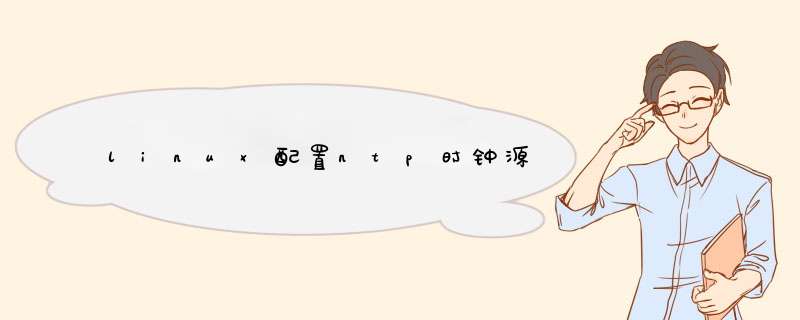





0条评论